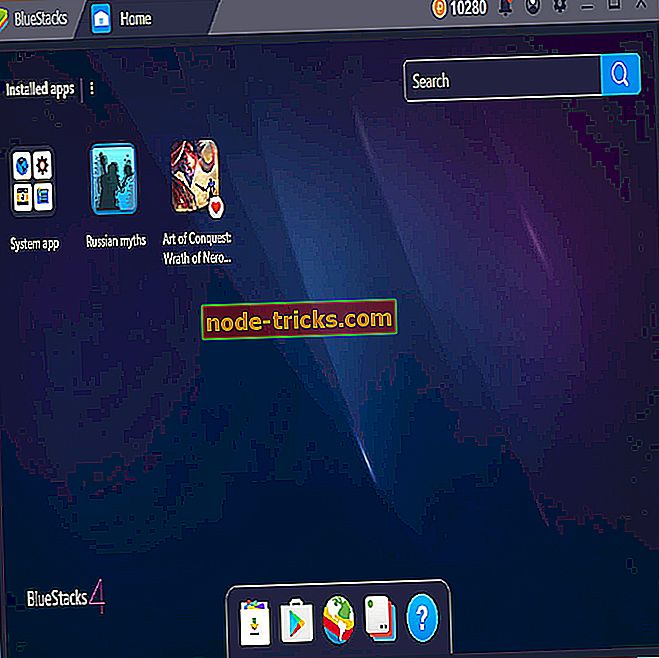Cum de a rezolva Windows 8, 8.1, 10 File Explorer Crash
Windows 8 și Windows 8.1 sunt sisteme stabile care pot fi instalate pe ambele dispozitive portabile și desktop. Chiar dacă Microsoft a încercat să abordeze toate problemele legate de Windows, lansând diferite actualizări ale sistemului de operare, se pare că încă există o problemă în platformele Windows 8 și Windows 8.1: accidentul File Explorer.

În cazul în care întâmpinați mai multe probleme de explorare a fișierelor (explorer.exe), atunci ar trebui să urmați acest tutorial pentru a afla cum să remediați cu ușurință aceste bug-uri și cum să vă bucurați de un sistem de operare stabil și fără probleme. Soluțiile de depanare detaliate aici vor remedia bug-urile și problemele comune ale exploratorilor din Windows 8 și Windows 8.1, deci nu ezitați și faceți o încercare înainte de a face orice altceva.
Citește și : "World at Arms" pentru Windows 8 salută noi caracteristici și trucuri
Cum se rezolvă problema Windows 8 Explorer Crash
Dezactivați extensiile de stocare în cloud
- Pe calculatorul dvs. mergeți la ecranul de pornire .
- Apoi apăsați tastele de tastatură dedicate " Wind + R " pentru a lansa secvența Run .
- În caseta Run (Executare), tastați " regedit " și faceți clic pe "ok".

- Din panoul din stânga al Editorului de registru, mergeți la " HKEY_CLASSES_ROOT " și accesați " CLSID {8E74D236-7F35-4720-B138-1FED0B85EA75} ShellFolder ".

- De acolo faceți clic dreapta pe cheia ShellFolder, mergeți către Permisiuni și selectați " avansate ".
- Atingeți Proprietar și selectați " Schimbați ". Ar trebui să fii proprietarul, așa că introduceți numele de utilizator și faceți clic pe "ok".
- Sub numele dvs. de utilizator trebuie să bifați " Înlocuiți proprietarul pe subcontainere și obiecte ".
- Mai mult, din partea de jos a aceleiași ferestre, bifați " Înlocuiți toate permisiunile obiect copil cu permisiuni moștenite de la acest subiect " și apoi faceți clic pe "ok".

- Veți reveni la fereastra Permisiuni pentru vindecare .
- De acolo, bifați caseta " control complet " și faceți clic pe "ok" - acum veți reveni la Editorul de registri .
- Din panoul din dreapta al Editorului de registru, faceți clic pe tasta Atribute și setați valoarea la "0".
- Salvați modificările și reporniți dispozitivul Windows 8 / Windows 8.1.
Rezolvați conflictul DLNA
Pe Windows 8 și Windows 8.1 aveți o nouă extensie Shell: dlnashext.dll. Această extensie poate fi în conflict cu protocolul clasic DLNA (Digital Living Network Alliance), făcând prăbușirea Explorer-ului. Deci, ar trebui să rezolvați conflictul DLNA pentru a vă putea rezolva problema.
- Asemenea celor de mai sus pe dispozitivul dvs., deschideți Registry Editor .
- De acolo navigați la " HKEY_LOCAL_MACHINESOFTWAREMicrosoftWindowsCurrentVersionShell ExtensionsApproved ".

- În panoul din dreapta al Editorului de regiștri, ar trebui să găsiți cheia numită " {289AF617-1CC3-42A6-926C-E6A863F0E3BA} ".
- Faceți dublu clic pe aceeași valoare și setați valoarea la "0".

- Salvați modificările și reporniți dispozitivul Windows 8 / Windows 8.1.
Scanați directorul de sistem și reparați problemele în mod automat
- Dacă programul File Explorer se blochează la pornire, mergeți la ecranul de pornire și lansați caseta de rulare - similară cu cea explicată mai sus.
- În caseta Executare, tastați " cmd " și faceți clic pe ok ".
- În fereastra cmd " SFC / SCANNOW " și apăsați enter.
- Așteptați când System File Checker vă repară calculatorul.
- Dacă aveți în continuare probleme pe PC sau pur și simplu doriți să le evitați pentru viitor, vă recomandăm să descărcați acest instrument (100% sigur și testat de noi) pentru a repara diverse probleme ale PC-ului, cum ar fi pierderea de fișiere, hardware failure. De asemenea, va optimiza PC-ul pentru performanță maximă.
Dacă aveți o problemă în timpul scanării dispozitivului Windows 8, aflați cum să remediați problema chkdsk. Felicitări, ați rezolvat cu succes problemele legate de File Explorer din sistemul de operare Windows 8 sau Windows 8.1. Nu uitați să împărtășiți experiența dvs. cu utilizarea folosind câmpul de comentarii de mai jos.
Citiți și : Contul Microsoft hacked: Lucruri critice de făcut